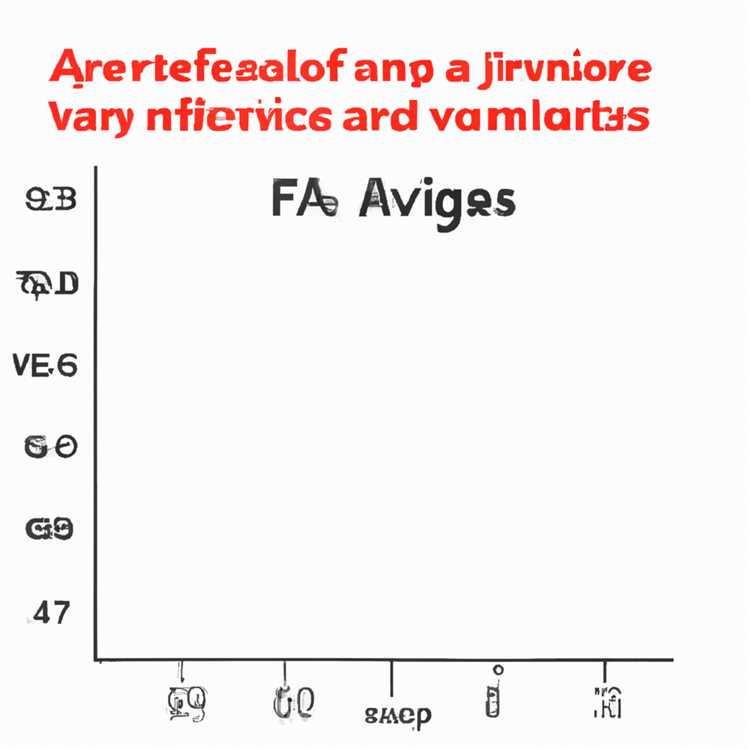Khi nói đến việc truyền tải một thông điệp, tài liệu quảng cáo là một phương pháp thử và đúng có thể tiếp cận hiệu quả đối tượng của bạn. Trong bài viết này, chúng tôi sẽ hướng dẫn bạn trong quá trình thực hiện một tập tài liệu bằng cách sử dụng Google Docs. Cho dù bạn muốn tạo một tập tài liệu ba lần đơn giản hay một mặt hai phức tạp hơn, hướng dẫn này sẽ chỉ cho bạn cách thực hiện nó một cách dễ dàng.
Google Docs cung cấp nhiều công cụ và tính năng khác nhau có thể giúp bạn tùy chỉnh tài liệu của mình theo ý thích của bạn. Để bắt đầu, hãy mở Google Docs và nhấp vào "trống" để tạo tài liệu mới. Từ đây, bạn có thể bắt đầu làm các phần của tài liệu quảng cáo của bạn. Sử dụng tính năng cột để tạo nhiều cột, đây là bố cục phổ biến cho các tài liệu quảng cáo. Bạn có thể làm điều này bằng cách nhấp vào "Định dạng" ở góc trên bên trái, sau đó chọn "cột" từ menu thả xuống.
Nếu bạn đang tìm kiếm một số cảm hứng sáng tạo, Google Docs cũng cung cấp các mẫu trước mà bạn có thể tùy chỉnh cho phù hợp với nhu cầu của mình. Chỉ cần nhấp vào "Bộ sưu tập mẫu" ở góc trên bên phải để truy cập vào một loạt các mẫu tài liệu. Điều này không chỉ giúp bạn tiết kiệm thời gian mà còn cho bạn một điểm khởi đầu tốt cho thiết kế của bạn.
Tuy nhiên, nếu bạn thích bắt đầu lại từ đầu và để sự sáng tạo của bạn chảy, bạn luôn có thể tạo bố cục tài liệu của riêng mình. Để làm điều này, chỉ cần điều chỉnh lề, phần và cột theo thiết kế mong muốn của bạn. Bạn cũng có thể chèn hình ảnh, thêm văn bản và liên kết đến các nguồn bên ngoài để làm cho tài liệu của bạn hấp dẫn và nhiều thông tin hơn.
Khi bạn đã tạo mặt trước và mặt sau của tài liệu quảng cáo, bạn có thể dễ dàng lưu nó dưới dạng PDF bằng cách truy cập "Tệp" và chọn "Tải xuống" từ menu thả xuống. Điều này sẽ lưu tập tài liệu của bạn dưới dạng tệp PDF, đây là một định dạng thường được sử dụng khi nói đến việc chia sẻ và in các tài liệu.
Tóm lại, việc thực hiện một tập tài liệu sử dụng Google Docs là một cách nhanh chóng và dễ dàng để tạo ra một bản tin hấp dẫn và nhiều thông tin. Cho dù bạn đang quảng bá cho một doanh nghiệp, giới thiệu một sản phẩm mới hoặc chia sẻ thông tin về một nguyên nhân, Google Docs cung cấp các công cụ bạn cần để tạo ra một tập tài liệu chuyên nghiệp. Vậy tại sao phải đợi? Bắt đầu thiết kế tài liệu của riêng bạn bằng Google Docs ngay hôm nay!
Cách thực hiện một tập tài liệu bằng cách sử dụng Google Docs: Hướng dẫn từng bước
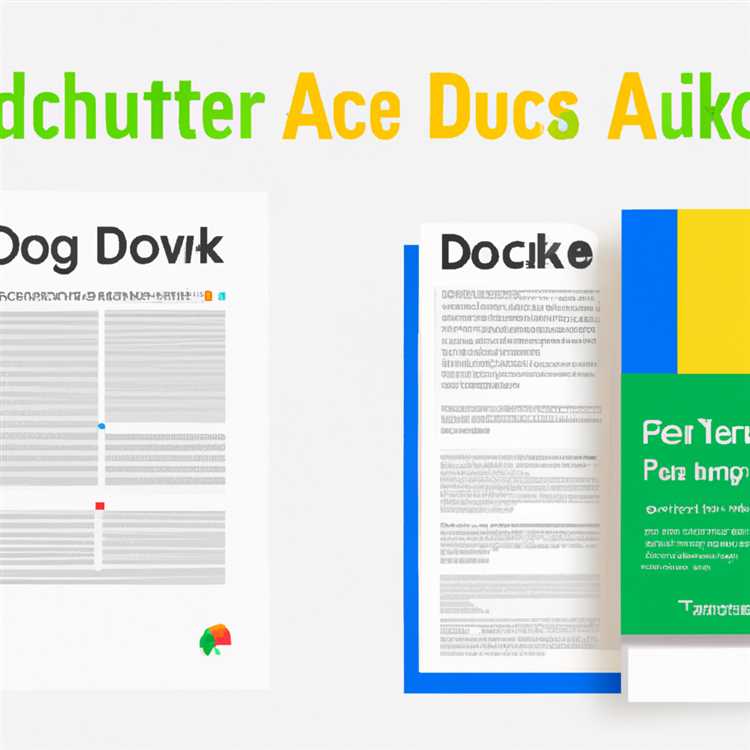
Tạo một tập tài liệu từ đầu có thể là một nhiệm vụ khó khăn, nhưng với sự trợ giúp của Google Docs, nó dễ dàng hơn bao giờ hết. Cho dù bạn đang tìm cách quảng bá doanh nghiệp của mình, chia sẻ nội dung giáo dục hoặc thể hiện khía cạnh sáng tạo của mình, Google Docs có các công cụ bạn cần để tạo ra một tập tài liệu chuyên nghiệp.
Bước 1: Mở Google Docs

Để bắt đầu, hãy mở Google Docs bằng cách đi đến Docs. google. com và đăng nhập nếu cần.
Bước 2: Chọn một mẫu hoặc bắt đầu từ đầu
Khi bạn đang ở trên màn hình chính, bạn có hai tùy chọn: Bắt đầu với một tài liệu trống hoặc sử dụng tài liệu quảng cáo được đặt theo khuôn mẫu. Nếu bạn chưa quen với việc tạo tài liệu, sử dụng một mẫu là một cách tuyệt vời để bắt đầu. Để duyệt các mẫu, nhấp vào "Bộ sưu tập mẫu" ở góc trên cùng bên phải. Nếu bạn muốn tạo một tập tài liệu từ đầu, hãy nhấp vào "trống" để mở một tài liệu mới.
Bước 3: Thiết lập tài liệu của bạn
Bây giờ bạn có một tài liệu mới hoặc một mẫu mở, điều đầu tiên bạn cần làm là thiết lập định dạng trang. Chuyển đến menu "Tệp", nhấp vào "Cài đặt trang" và chọn Định hướng (Phong cảnh hoặc Chân dung) và kích thước giấy. Đối với một tập tài liệu điển hình, định hướng cảnh quan hoạt động tốt nhất.
Bước 4: Tùy chỉnh tài liệu của bạn
Bây giờ là lúc để tùy chỉnh tài liệu của bạn theo ý thích của bạn. Bạn có thể thêm hình ảnh, thay đổi màu sắc và văn bản định dạng bằng cách sử dụng các chức năng chỉnh sửa trong Google Docs. Để thêm hình ảnh, hãy chuyển đến menu "Chèn" và chọn "Hình ảnh". Để thay đổi màu, chọn văn bản hoặc đối tượng bạn muốn thay đổi và sử dụng các biểu tượng "Màu văn bản" hoặc "Fill Color" trong thanh công cụ. Để định dạng văn bản, sử dụng lựa chọn phông chữ, kích thước phông chữ và tùy chọn căn chỉnh nằm trên thanh công cụ. Google Docs cũng cung cấp các hình dạng và biểu tượng tiền đề mà bạn có thể sử dụng để thêm một liên lạc chuyên nghiệp cho tập tài liệu của mình.
Bước 5: Lưu và in tài liệu của bạn
Khi bạn đã thực hiện tất cả các thay đổi mong muốn cho tập tài liệu của mình và hài lòng với kết quả, đã đến lúc lưu và in nó. Để lưu tập tài liệu của bạn, nhấp vào menu "Tệp" và chọn "Lưu" hoặc sử dụng phím tắt "Ctrl+S" trên Windows hoặc "CMD+S" trên Mac. Để in tập tài liệu của bạn, hãy truy cập menu "Tệp" và chọn "In" hoặc sử dụng phím tắt "Ctrl+P" trên Windows hoặc "CMD+P" trên Mac. Trước khi in, hãy đảm bảo đi qua các cài đặt in để đảm bảo mọi thứ trông như mong đợi.
Các câu hỏi thường gặp
- Q: Tôi có thể thay đổi một tập tài liệu được tạo ra không?
- Trả lời: Có, bạn có thể tùy chỉnh một tập tài liệu được tạo ra bằng cách nhấp vào các chủ sở hữu văn bản và hình ảnh khác nhau và thực hiện các thay đổi cần thiết.
- Q: Các định dạng tốt nhất cho một tập tài liệu là gì?
- Đáp: Các định dạng phổ biến nhất cho tài liệu quảng cáo là gấp ba (chia thành ba cột) và gấp hai lần (chia thành hai cột). Tuy nhiên, bạn cũng có thể tạo tài liệu quảng cáo với các bố cục khác, tùy theo nhu cầu của bạn.
- Hỏi: Có những lựa chọn thay thế nào khác để làm tài liệu quảng cáo?
- Đáp: Ngoài Google Docs, bạn có thể sử dụng phần mềm như Adobe InDesign, Microsoft Publish hoặc các công cụ thiết kế trực tuyến khác để tạo tài liệu quảng cáo.
- Hỏi: Tôi có thể lưu tài liệu quảng cáo của mình dưới dạng PDF không?
- Trả lời: Có, bạn có thể lưu tài liệu quảng cáo của mình dưới dạng PDF bằng cách đi tới menu "Tệp", chọn "Tải xuống" và chọn định dạng PDF.
- H: Có giới hạn nào về số lượng tài liệu quảng cáo tôi có thể tạo bằng Google Docs không?
- Đáp: Không có giới hạn về số lượng tài liệu quảng cáo bạn có thể tạo bằng Google Docs. Bạn có thể tạo bao nhiêu tài liệu quảng cáo tùy thích.
Tạo tài liệu quảng cáo bằng Google Docs thật dễ dàng và thuận tiện, cho dù bạn là chủ doanh nghiệp đang muốn quảng bá sản phẩm của mình, tổ chức giáo dục chia sẻ thông tin hay ai đó có thông điệp sáng tạo muốn truyền tải. Với hướng dẫn từng bước ở trên, bạn sẽ có thể tạo tài liệu quảng cáo trông chuyên nghiệp ngay lập tức. Vậy tại sao phải chờ đợi? Bắt đầu tạo tài liệu quảng cáo của riêng bạn ngay hôm nay và gây ấn tượng với khán giả của bạn!
Cảm ơn bạn đã sử dụng Google Docs cho nhu cầu tạo tài liệu quảng cáo của mình. Chúng tôi hy vọng hướng dẫn này hữu ích và chúc bạn thành công trong mọi nỗ lực làm tài liệu quảng cáo trong tương lai!
Bắt đầu: Tạo một tài liệu mới
Trước khi có thể bắt đầu thiết kế tài liệu quảng cáo của mình, bạn cần tạo một tài liệu mới trong Google Docs. Đây là cách thực hiện:
- Mở trình duyệt web của bạn và đi đến https://docs. google. com
- đăng nhập vào tài khoản Google của bạn nếu bạn chưa làm như vậy.
- Ở góc trên cùng bên trái, nhấp vào nút "Mới" để tạo tài liệu mới.
- Một menu thả xuống sẽ xuất hiện với các tùy chọn để tạo các loại tài liệu khác nhau. Chọn "Google Docs" để tạo một tài liệu trống mới.
- Đặt tên cho tài liệu của bạn bằng cách nhấp vào trường "Tài liệu không có tiêu đề" ở trên cùng. Bạn có thể chọn bất kỳ tên nào bạn thích.
Sau khi tài liệu của bạn được tạo, bạn đã sẵn sàng bắt đầu thiết kế tài liệu quảng cáo của mình! Google Docs cung cấp nền tảng linh hoạt và thân thiện với người dùng để tạo tài liệu quảng cáo hoàn hảo cho doanh nghiệp, mục đích giáo dục, dòng quần áo, v. v. Cho dù bạn là một chuyên gia dày dạn kinh nghiệm hay chỉ mới bắt đầu thì việc tạo tài liệu quảng cáo trong Google Docs là một cách thú vị và hiệu quả để giới thiệu ý tưởng của bạn.
Thiết kế tờ rơi quảng cáo của bạn: Chọn mẫu và tùy chỉnh
Khi nói đến việc tạo một tập tài liệu quảng cáo trong Google Docs, bạn có nhiều tùy chọn khác nhau để thiết kế nó theo ý thích của mình. Trong phần này, chúng ta sẽ khám phá các mẫu bạn có thể sử dụng và tìm hiểu cách tùy chỉnh chúng.
1. Truy cập mẫu Brochure:
|
Nếu bạn đang sử dụng Google Docs, bạn có thể dễ dàng truy cập các mẫu tài liệu quảng cáo bằng cách mở một tài liệu mới. Chỉ cần nhấp vào nút "Thư viện mẫu" màu xanh lam ở đầu cửa sổ. Từ đó, bạn sẽ tìm thấy menu thả xuống với các tùy chọn mẫu khác nhau. |
|
2. Chọn mẫu: Google Docs cung cấp nhiều mẫu tài liệu quảng cáo. Những cái phổ biến nhất bao gồm các mẫu một trang có nhiều cột. Khi chọn một mẫu, hãy xem xét bố cục, hướng (ngang hoặc dọc) và số trang có trong đó. Bấm vào mẫu phù hợp với nhu cầu của bạn. |
|
3. Tùy chỉnh mẫu: Khi bạn đã chọn một mẫu, nó sẽ được mở trong một tài liệu mới. Tại thời điểm này, bạn có thể thay đổi nội dung, bố cục và thiết kế của tài liệu quảng cáo. Hãy cùng khám phá một số tùy chọn tùy chỉnh: |
- Định dạng và Căn chỉnh: Để định dạng văn bản bên trong tờ rơi, bạn chỉ cần bôi đen văn bản và sử dụng các tùy chọn định dạng có sẵn. Bạn có thể thay đổi phông chữ, kích thước, màu sắc và căn chỉnh của văn bản.
- Thêm hình ảnh và thành phần đồ họa: Để thêm hình ảnh hoặc các thành phần đồ họa khác vào tài liệu quảng cáo của bạn, hãy chuyển đến tab "Chèn" và chọn tùy chọn mong muốn. Bạn có thể chèn hình ảnh, hình dạng, biểu đồ hoặc thậm chí là bảng để nâng cao sức hấp dẫn trực quan cho tài liệu quảng cáo của mình.
- Tùy chỉnh Cột và Phần: Nếu bạn muốn thay đổi số cột hoặc thêm các phần vào tài liệu quảng cáo của mình, hãy chuyển đến tab "Định dạng", chọn "Cột" và chọn bố cục mong muốn. Bạn cũng có thể thêm hoặc xóa các phần nếu cần.
- Ngắt dòng văn bản quanh hình ảnh: Để ngắt dòng văn bản quanh hình ảnh, hãy nhấp vào hình ảnh, chuyển đến tab "Định dạng" và chọn "Ngăn dòng văn bản". Chọn kiểu gói phù hợp với thiết kế của bạn.
- Thay đổi màu sắc và chủ đề: Để thay đổi cách phối màu tổng thể, hãy chuyển đến menu "Tệp", chọn "Thiết lập trang" và chọn màu mới từ danh sách thả xuống "Màu trang". Bạn cũng có thể thay đổi chủ đề của tài liệu quảng cáo bằng cách chuyển đến tab "Định dạng" và chọn một chủ đề khác từ các tùy chọn có sẵn.
- Lưu và In: Khi tài liệu quảng cáo của bạn đã sẵn sàng, hãy nhớ lưu tài liệu của bạn. Bạn cũng có thể xuất nó dưới dạng tệp PDF bằng cách đi tới menu "Tệp" và chọn tùy chọn "Tải xuống". Điều này cho phép bạn in tài liệu quảng cáo của mình hoặc chia sẻ nó dưới dạng kỹ thuật số.
Bằng cách làm theo các bước này và khám phá các tùy chọn tùy chỉnh, bạn có thể tạo một tài liệu được thiết kế tốt bằng cách sử dụng Google Docs. Hãy nhớ để ghi nhớ đối tượng mục tiêu của bạn và đảm bảo các yếu tố thiết kế phù hợp với thông điệp và hình ảnh thương hiệu mong muốn của bạn.
Thêm nội dung và hình ảnh: Mẹo và thủ thuật
Khi nói đến việc thêm nội dung và hình ảnh vào tài liệu của bạn trong Google Docs, có một vài mẹo và thủ thuật có thể giúp quá trình này dễ dàng và thú vị hơn. Dưới đây là một số câu hỏi thường gặp và các kỹ thuật hữu ích để giúp bạn bắt đầu:
Q&A
Q: Tôi có thể tạo một tập tài liệu hai mặt trong Google Docs không?
A: Vâng, bạn có thể! Google Docs cho phép bạn tạo bố cục hai trang có thể được in hai mặt.
Định dạng và lề
Nếu bạn có một định dạng cụ thể hoặc tập hợp các lề cho tập tài liệu của bạn, bạn có thể dễ dàng tùy chỉnh các cài đặt này. Chỉ cần chuyển đến menu "Tệp", chọn "Cài đặt trang" và điều chỉnh lề theo ý thích của bạn.
Thêm nội dung và hình ảnh
Để thêm nội dung vào tài liệu của bạn, chỉ cần nhập hoặc sao chép và dán văn bản vào các phần mong muốn. Nếu bạn muốn thêm hình ảnh, bạn có thể tải chúng lên từ thiết bị của mình hoặc chèn chúng trực tiếp từ web bằng cách chọn tùy chọn để tìm kiếm web.
Khi các hình ảnh được chèn, bạn có thể thay đổi kích thước và định vị chúng cho phù hợp. Nếu bạn muốn làm cho chúng phù hợp hoàn hảo với một phần hoặc hình dạng cụ thể, bạn có thể nhấp chuột phải vào hình ảnh, chọn "Tùy chọn định dạng", và chọn kiểu gói mong muốn.
Ẩn và hiển thị các phần
Nếu bạn cần ẩn hoặc hiển thị các phần cụ thể trong tài liệu quảng cáo của mình, bạn có thể làm như vậy bằng cách nhấp chuột phải vào phần và chọn tùy chọn để ẩn hoặc hiển thị nó.
Nền và mẫu
Để thay đổi nền của tập tài liệu của bạn hoặc sử dụng mẫu được tạo sẵn, bạn có thể truy cập menu "Xem", chọn "chủ" và thực hiện các thay đổi mong muốn. Google Docs cung cấp nhiều mẫu và nền tảng được thiết kế bởi các chuyên gia mà bạn có thể chọn.
Ngoài ra, nếu bạn muốn bắt đầu từ đầu và tạo thiết kế của riêng mình, bạn có thể ẩn mẫu được tạo sẵn bằng cách nhấp chuột phải vào nó và chọn tùy chọn để ẩn nó. Điều này sẽ cung cấp cho bạn một tấm bạt trống để làm việc.
Hãy nhớ rằng, bạn luôn có thể truy cập và tùy chỉnh các cài đặt này trong suốt quá trình tạo. Google Docs cung cấp giao diện thân thiện với người dùng cho phép bạn lưu công việc của mình và hợp tác với những người khác trong thời gian thực.
Vì vậy, hãy tiếp tục, đăng nhập vào Google Docs và bắt đầu tạo tài liệu quảng cáo của riêng bạn. Đừng quên lưu tác phẩm của bạn vào một thư mục được chỉ định và chia sẻ liên kết với những người khác để thưởng thức những cuốn sách nhỏ được thiết kế chuyên nghiệp của bạn!
Cảm ơn bạn đã chọn Google Docs làm công cụ tạo tài liệu quảng cáo của mình. Chúng tôi hy vọng hướng dẫn này hữu ích và chúc bạn những điều tốt đẹp nhất trong hành trình tạo tài liệu quảng cáo của mình.
Chris, Chủ sở hữu tài liệu quảng cáo Google Documents
Hỏi đáp của chuyên gia: Những thách thức và giải pháp chung
Tạo tài liệu quảng cáo bằng Google Docs có thể là một cách đơn giản và hiệu quả để thiết kế tài liệu quảng cáo trông chuyên nghiệp. Tuy nhiên, có một số thách thức chung mà người dùng có thể gặp phải trong quá trình này. Trong phần Hỏi đáp chuyên môn này, chúng tôi sẽ giải quyết những thách thức này và cung cấp giải pháp để giúp bạn tạo một tài liệu quảng cáo tuyệt đẹp.
Thách thức: Làm cách nào để khiến tài liệu quảng cáo của tôi trông hấp dẫn hơn về mặt hình ảnh?
Giải pháp: Google Docs cung cấp nhiều mẫu tạo sẵn mà bạn có thể chọn để mang đến cho tài liệu quảng cáo của mình một thiết kế bóng bẩy và bắt mắt. Chỉ cần vào "Thư viện mẫu" và tìm kiếm các mẫu tài liệu quảng cáo. Khi bạn đã chọn được mẫu phù hợp với nhu cầu của mình, hãy tùy chỉnh mẫu đó để biến nó thành mẫu của riêng bạn. Bạn có thể thay đổi màu sắc, phông chữ, hình ảnh và các yếu tố khác để tạo ra một tài liệu quảng cáo độc đáo và hấp dẫn về mặt hình ảnh.
Thách thức: Tôi muốn chia tập tài liệu của mình thành nhiều phần. Làm thế nào tôi có thể làm điều đó?
Giải pháp: Google Docs cho phép bạn chia tài liệu quảng cáo của mình thành nhiều phần tùy theo nhu cầu. Chỉ cần chèn "Ngắt trang" vào điểm bạn muốn chia nội dung. Điều này sẽ tạo một trang mới và bạn có thể tiếp tục thiết kế từng phần một cách độc lập.
Thách thức: Tôi có thể lưu tài liệu quảng cáo của mình dưới dạng PDF không?
Solution: Yes, you can easily save your brochure as a PDF from Google Docs. Simply go to "File" > "Download" >"Tài liệu PDF" và tài liệu quảng cáo của bạn sẽ được lưu dưới dạng tệp PDF. Điều này đặc biệt hữu ích nếu bạn muốn chia sẻ tập tài liệu của mình dưới dạng kỹ thuật số hoặc in nó một cách chuyên nghiệp.
Thách thức: Làm cách nào để thay đổi hướng của tài liệu quảng cáo của tôi?
Solution: By default, Google Docs creates brochures in portrait orientation. However, you may want to change it to landscape orientation for a different look. To do this, go to "File" >"Thiết lập trang" và chọn "Phong cảnh" trong phần "Định hướng".
Thách thức: Cách tốt nhất để thêm hình ảnh vào tài liệu quảng cáo của tôi là gì?
Giải pháp: Google Docs cho phép bạn thêm hình ảnh vào tài liệu quảng cáo của mình bằng cách kéo và thả chúng từ máy tính vào tài liệu. Sau đó, bạn có thể thay đổi kích thước và định vị lại hình ảnh cho phù hợp với thiết kế của mình. Để có một tài liệu quảng cáo đẹp hơn, hãy đảm bảo hình ảnh có chất lượng cao và phù hợp với nội dung của bạn.
Thách thức: Làm cách nào để làm cho nội dung của tôi nổi bật?

Giải pháp: Để làm cho nội dung của bạn hấp dẫn hơn, hãy thử sử dụng danh sách đạn, danh sách được đánh số hoặc danh sách kiểm tra. Các tùy chọn định dạng này có thể giúp phá vỡ các khối văn bản lớn và làm cho tài liệu của bạn dễ đọc hơn. Ngoài ra, bạn có thể sử dụng văn bản in đậm hoặc in nghiêng để làm nổi bật thông tin quan trọng hoặc các điểm chính.
Thử thách: Tôi có thể chia sẻ tài liệu của mình trực tuyến hoặc trên phương tiện truyền thông xã hội không?
Giải pháp: Có, bạn có thể chia sẻ tài liệu trực tuyến hoặc trên các nền tảng truyền thông xã hội. Chỉ cần sử dụng tùy chọn "Chia sẻ" trong Google Docs để tạo liên kết và sao chép nó. Sau đó, bạn có thể dán liên kết trên trang web, blog, hồ sơ LinkedIn hoặc bất kỳ nền tảng nào khác mà bạn chọn. Bằng cách này, những người khác có thể truy cập và xem tài liệu của bạn trực tuyến.
Bằng cách làm theo hướng dẫn này và thực hiện các giải pháp được cung cấp, bạn sẽ có thể vượt qua các thách thức chung và tạo ra một tài liệu được thiết kế tốt và hấp dẫn trực quan bằng Google Docs. Tận hưởng quá trình và làm cho tài liệu của bạn nổi bật!